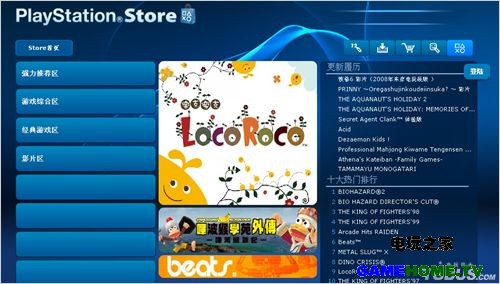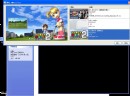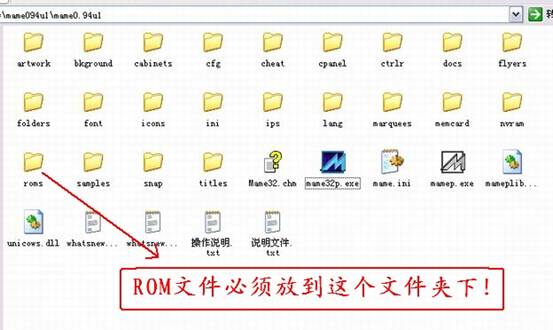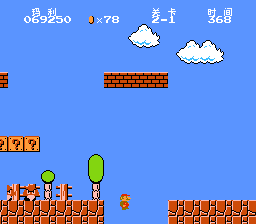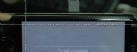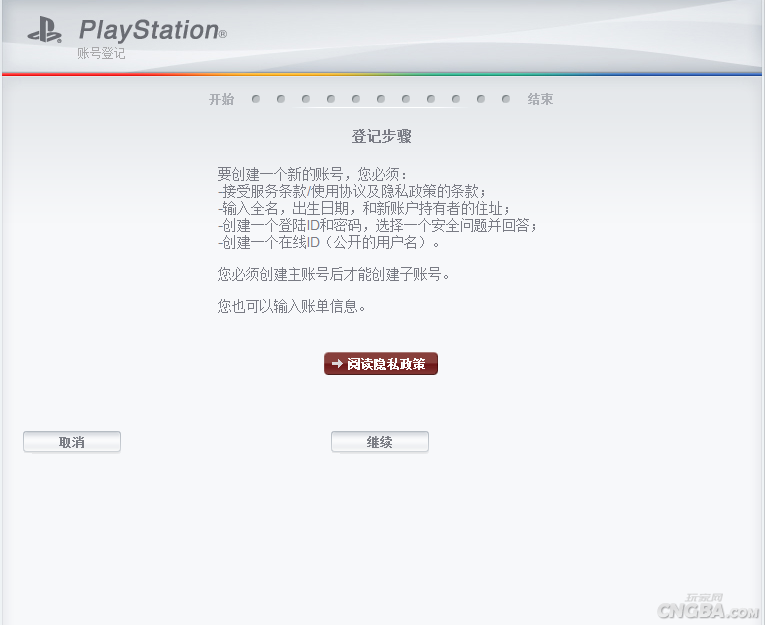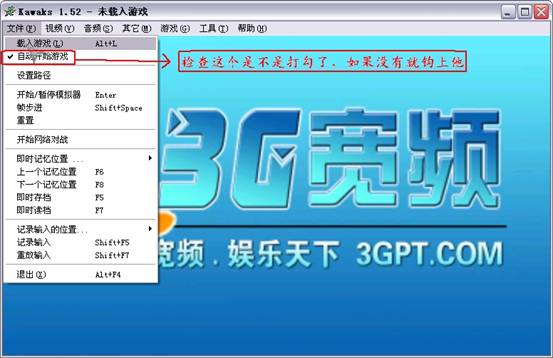手把手教你用PC上PSN下载PSP试玩游戏
-
阅读次数: 更新时间:2009/9/7
索尼近日将其PlayStation网上商店业务集成到Media Manager for PSP v3.0版(简称MM 3.0)这一电脑上的PSP文件管理软件内,导致很多玩家一时间不知道应该怎么用电脑去下载各种正版试玩游戏。现在我们专门为玩家准备了这样一个详细图文教程,只要一步步的跟着做,你就会发现PSP上还有这么多好玩的东西!
说明:本教程适用于PSP1000、PSP2000及PSP3000。在使用之前请先确认自己PSP主机的系统版本,请将PSP系统升级到最新版本(官方或者自制均可)。
第一部分Media Manager For PSP的下载及安装
在电脑上使用IE或者火狐浏览器登陆PlayStation Store的官方网站(http://store.playstation.com),第一次进入会让玩家选择国家区域,五个选项依次是亚洲、澳大利亚/新西兰、欧洲、日本以及北美。我们自然首选亚洲服务器,点击“Aisa”进入下一步。
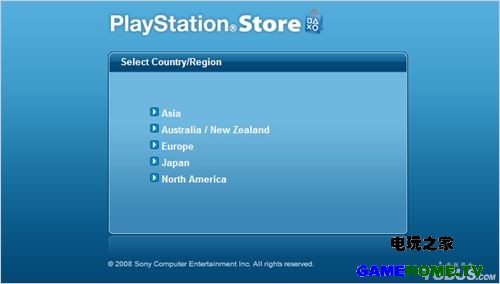
出现Media Manager的下载页面,由于小天的电脑系统语言为中文,所以此页面默认显示为繁体中文。现在点击页面中间的“3.0版本 免费下载”按钮即可开始下载Media Manager的安装文件。
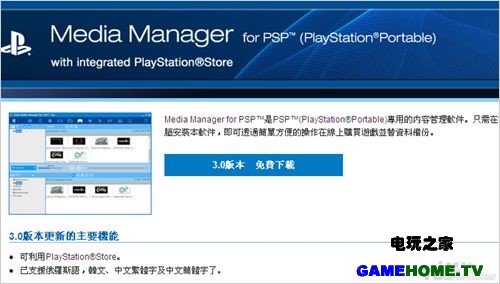
下载完成之后运行安装文件,即可开始安装程序。选择安装路径,此处无需修改,点击“下一步”继续安装。

当程序自动解压玩一堆文件之后,弹出语言选择菜单。默认已经选择为“中文 - 简体”,直接点击“确定”即可。

安装程序会自动检测电脑所需要安装的一些组件,以下是小天电脑的缺失组件提示。此处每个人的提示均有可能不同,直接点击“安装”即可,程序会自动下载并安装这些缺失的组件。

当所有需要安装的组件安装完成之后,就要正式开始安装Media Manager for PSP了。
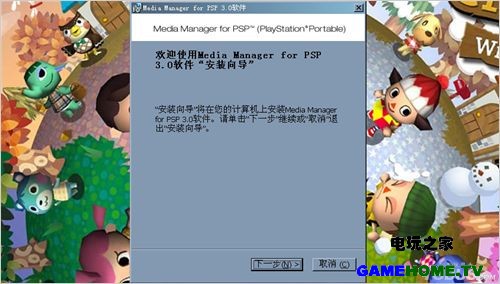
按照默认设定,一路狂点“下一步”即可完成安装。
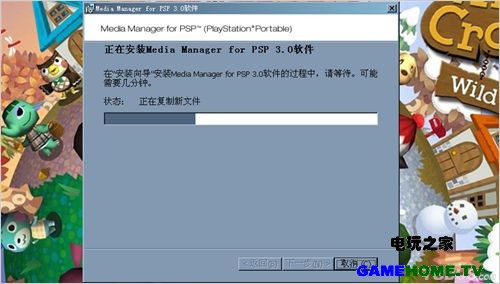
第二部分 第一次运行Media Manager
安装完成,点击桌面上的Media Manager for PSP程序图标,即可运行MM3.0。第一次运行需要将PSP通过USB线连接到PC上,并选择“USB连接”,然后系统会自动联网为你的Media Manager进行注册。此步骤根据系统提示进行即可,完成后进入程序主界面。
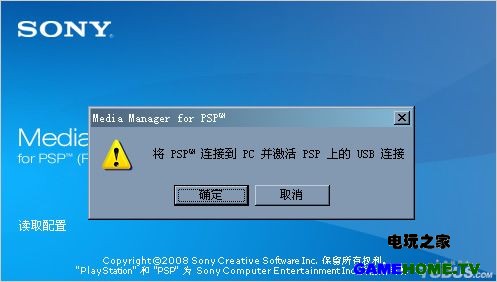
第一次进入Media Manager for PSP,系统会默认进入PlayStaion网上商店的服务器选择界面。此界面仅会出现一次,这里我们选择“香港”。
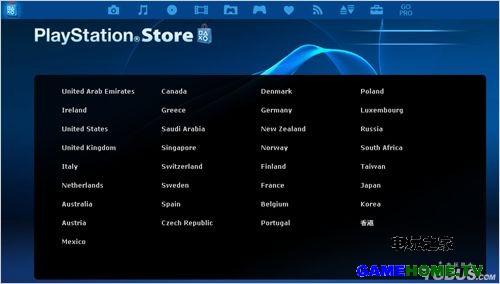
此处选择的服务器会被认定为默认服务器。今后如想查看其他服务器内容,只需要使用其他服务器的PSN帐号登陆,即可实现临时转换服务器。另外今后如果想进入MM的网上商店,也只需要点击如下图所示的图标即可。
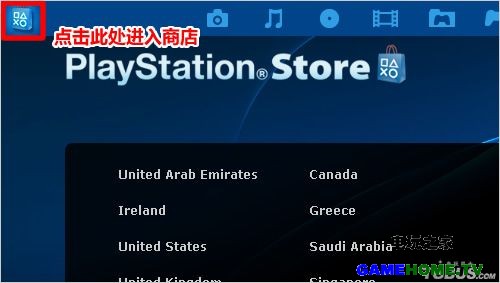
稍等片刻即进入港服PS网上商店,看到这些中文游戏是不是感觉到很亲切?现在点击位于右上角以“□△×○”来表示的“登陆”按钮即可输入PSN帐号及密码,登陆商店并购买下载游戏了。